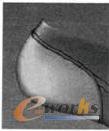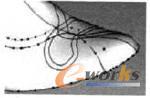最新新闻
热点文章
我要投稿

联系电话:027-87592219/20/21转188
投稿邮箱:tb@e-works.net.cn
投稿邮箱:tb@e-works.net.cn
文章推荐
视频推荐

- 未来汽车工厂,在线下单支持私人定制
- 2018-02-02

- 基于云端的三维CAD系统Autodesk Fusion 360
- 2018-01-31

- 通过PTC物联网技术实现Flowserve泵的预测性维护
- 2018-01-31

- 微软预测性维护保障电梯高效服务
- 2018-01-30

Delcam Crispin Shoe Design在鞋靴设计中的应用(一)
随着数字化信息平台的快速发展,鞋业数字化也即将全面推广,使用计算机设计鞋靴来提高设计开发能力,将成为我国快速进入制鞋强国行列的重要途径。本文阐述了运用Delcam Crispin Shoe Design模块设计鞋靴的一般流程,重点介绍了运用该软件设计浅口鞋的过程,最后总结了应用该软件设计鞋靴的优缺点。
2.3 定义及编辑帮部件
2.3.1 定义帮部件
选择激活分片功能按钮,再单击分片按钮,按照顺或逆时针的顺序,依次选择要分片的款式线,使分片形成一封闭曲线,选择完成后,所要定义的部件轮廓线会变成浅绿色,点右键结束,被选中的帮样区域就会显现浅绿色,如图4。
图4 定业帮部件
2.3.2 填充材质
单击纹理按钮,在弹出的纹理框中选择所需纹理,然后用鼠标左键拖动纹理到浅绿色选区完成材质填充,如图5。
图5 材质填充
2.3.3 调整帮器件之间的关系
(1)将鞋子最前面的蝴蝶结提升到鞋面上,首先选中蝴蝶结所在的分片,单击高度按钮,再单击提升按钮即可。同样可以调整其厚度,不断单击即可将其厚度加厚。下降操作同理,每次改变0.1mm,使帮部件之间的层次效果更加明显,如图6、图7。
图6 绘制蝴蝶结
图7 提升蝴蝶结
(2)首先选中脱离楦面的帮部件分片,单击右键选择高级轮廓编辑,隐藏分片,选中需要调整的点,这时点变为红色,按住键盘上的方向键即可实现点的抬升和下降,此时按住【shift】键的同时再按键盘上方向键可以起到加速的作用。回到显示分片状态时会发现部件已经脱离或者紧贴楦面,凸显部件之间的衔接效果,如图8~10。
图8 调整分片前
图9 调整过程
图10 调整分片后
- 上一篇文章:电力企业电气监控系统接入DCS方式的研究
- 下一篇文章:基于DSP的管道焊缝检测机器人